Die warscheinlich kleinste und günstigste CCU3 der Welt
Heute will ich Euch mal wieder ein kleines Tutorial zu DIY CCU3 mit piVCCU3 schreiben. Genauer geht es darum, die CCU3 Software auf einen kleinen Orange Pi auszulagern und diesem mit einem Homematic-Funkmodul zu bestücken. Wie viele von Euch schon mitbekommen haben, gibt es neben dem sehr bekannten Raspberry Pi auch noch andere Mini-Computer wie z.B. das Asus Tinker Board. Weniger bekannt, dafür sehr vielfältig sind die kleinen Geräte vom chinesischen Hersteller, die auf den Namen Orange Pi hören. Ich habe mich für den Orange Pi Zero entschieden, da dieser die kleinste Bauform aufweist. Die Platine ist ca 5 cm x 5 cm klein und es gibt bereits passende, quadratische Gehäuse, die sehr chic aussehen.
Doch welche Motivation habe ich, so ein Gerät aufzubauen? Ich persönlich bin ein großer Fan von piVCCU3 Projekt, das Alexander Reinert ins Leben gerufen hat. Er entwickelt das System stetig weiter, sodass auch andere Mini-Computer neben dem Raspberry Pi unterstützt werden, so kann jeder sein favorisiertes System auswählen und dort sein eigenes Smarthome-System installieren. Weiterhin finde ich den Preis der neuen CCU3 sehr hoch. Gerade für Einsteiger, die noch keine große Erfahrung mit Homamtic, Homematic IP und der CCU gemacht haben, kann so ein sehr kostengünstiger Einstieg in die Homematic-Welt geschaffen werden. Das System, welches ich Euch hier zeige, liegt bei ca. 40€.

Dafür könnt Ihr Euch eine vollwertige CCU aufbauen, und durch das Betriebssystem piVCCU3 habt Ihr sogar alle Funktionen, die auch in der aktuellen CCU3 enthalten sind (ausgenommen die Mediola Lizenz…).
Welche Komponenten sind verbaut?
Den Orange Pi Zero habe ich mir von Aliexpress für ca. 12 $ inkl. Gehäuse besorgt. Ihr solltet beim Kauf darauf achten, dass Ihr die 512 MB RAM Varainte auswählt. Es gibt auch einen Zero mit nur 256 MB, was für piVCCU3 etwas zu wenig ist.
Das Funkmodul von ELV ist bei diesem System die teuerste Komponente und schlägt mit 19,95€ zu Buche. Für eine ordentliche microSD Karte werden weitere 6€ fällig.
Wenn Ihr noch ein altes microUSB Netzteil bei Euch findet, dann könnt Ihr dieses verwenden. Ansonsten bekommt Ihr für ca. 6€ ein Netzteil mit 2A.
Es werden noch ein paar Kleinteile benötigt, wie eine Sockelleiste, da diese noch nicht auf dem Orange Pi Zero aufgelötet ist. Auch wird ein kurzes Stück Litze (ca. 3 cm) benötigt.
Leistung – Vergleich zur CCU2 / CCU3
Natürlich ist der Orange Pi Zero kein Leistungsmonster wie ein Raspberry Pi 3B+ oder sogar das Asus Tinker Board S. Doch für den Preis soll man nicht meinen, dass man sich eine lahme Gurke ins Haus holt. Gefühlt läuft piVCCU3 super schnell und flüssig auf dem Gerät.

Hier ein kurzer Vergleich. Die alte CCU2 läuft mit einen Takt von 454 MHz (single-CPU) und hat lediglich 256 MB RAM. Daher ist auch der Wechsel zur CCU3, die ja bekanntlicherweise mit einem Raspberry Pi3B ausgestattet ist, ein Quantensprung. Der Pi3B hat 4 Kerne, die mit 1,2 GHz arbeiten. Es stehen 1 GB RAM zur Verfügung. Der Organge Pi Zero hat ebenfalls vier Kerne die mit 1,2 GHz laufen. Der Arbeitsspeicher ist mit 512 MB etwas geringer.
Der Orange Pi Zero kann auch für weitere Anwendungen wie eine Homebridge und ioBroker genutzt werden. Man sollte sich aber im klaren darüber sein, dass die Anzahl der Adapter bei ioBroker nicht beliebig hoch ausfallen kann, da der RAM mit 512 MB sehr schnell voll läuft.
Der Aufbau
Jetzt kommen wir zum eigentlichen Aufbau des Systems. Nachdem wir das Gerät ausgepackt haben, müssen wir zuerst die 2-polige Sockelleiste verlöten, damit wie später das Funkmodul mit dem Orange Pi verbinden können. Für das Funkmodul benötigen wir nur die ersten 6 Pins. Hier müsst Ihr aufpassen, da die Sockelleiste im Vergleich zum Raspberry Pi gedreht ist! Wenn wir das Funkmodul, wie vom Pi gewohnt, zur Platrine hin drehen wollen, müssen wir etwas tricksen.

Von den 26 Pins habe ich nur die ersten 12 mit der Sockelleiste versehen, da wir auch nur diese für das Homematic-Funkmodul benötigen. Die Sockelleiste wird, wir auf dem Foto zu sehen, von der Rückseite angelötet.

Jetzt widmen wir uns zuerst dem kleinen Homematic-Funkmodul. Ich habe an das Modul bereits ein externes Pigtail angebracht, damit wir später eine externe Antenne nutzen können. Vor einiger Zeit habe ich Euch bereits einen ausführlichen Artikel zur externen Antenne des Funkmoduls geschrieben. Hier ist der genaue Aufbau noch mal mit Bildern erläutert.

Das kleine Funkmodul von ELV besteht aus drei Teilen. zwei kleine Platinen und eine schwarze Sockelleiste. Wir löten zuerst die beiden Platinen zusammen. Die Sockelleiste lassen wir dabei weg, da wir das Funkmodul auf den Orange Pi nicht wie gewohnt stecken können. Durch die gedrehten Pins muss das Modul kopfüber gedreht werden. Wir müssen das Modul zudem um eine Pinreihe nach oben verschieben. Die untere Sockelleiste bleibt aktuell noch frei. Es müssen nach diesem Schritt 6 Lötpunkte gesetzt werden. Das Ergebnis könnt Ihr auf dem Foto sehen.
Nun benötigen wir noch Pin 1 und Pin 5 der vorderen Sockelleiste. Diese müssen ebenfalls mit dem Funkmodul verlötet werden. ich habe dazu kleine Stecker für die Sockelleisten genommen und das Kabel auf ca. 3cm gekürzt und abisoliert.
Das gelbe-Kabel ist auf einem GND-Pin und muss nicht zwingend angeschlossen werden, da das Funkmodul bereits mit einem zuvor verlöteten Pin auf GND liegt. Im Grunde benötigen wir nur 4 der 12 Pins.
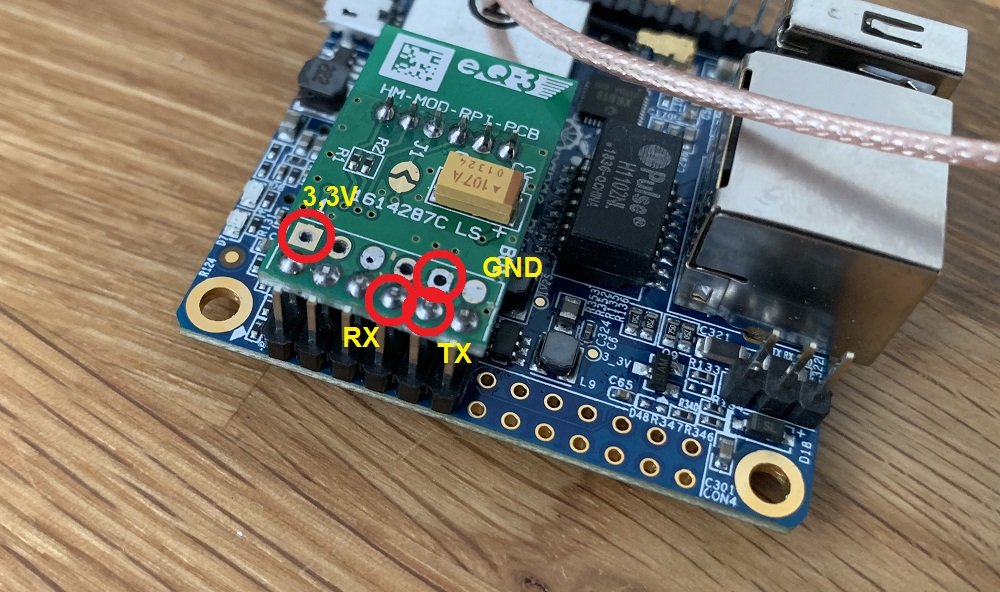
Die benötigten Pins sind auf dem Foto makiert. Ein sehr wichtiger Punkt, den Ihr zwingend beachten müsst: Das Funkmodul darf nicht zu nah an der Platine des Orange Pi’s verlötet werden, da es sonst zu einem Kurzschluss mit der Platine kommen kann. Auch solltet Ihr etwas Abstand halten, damit die Wärme der darunterliegenden CPU besser nach oben steigen kann.

Auf dem nächsten Foto sehr Ihr das Ergebnisse, wenn alle Pins und Kabelverbindungen richtig verlötet worden sind. Nun sind wir mit den „Elektroarbeiten“ am Ende. Jetzt ist das Gehäuse an der Reihe. Hier müssen wir ein Loch für das Pigtail schaffen. Das Loch habe ich mit einem 6,5 mm HSS Bohrer erzeugt. Das Pigtail bei dieser Größe genau in das Loch.
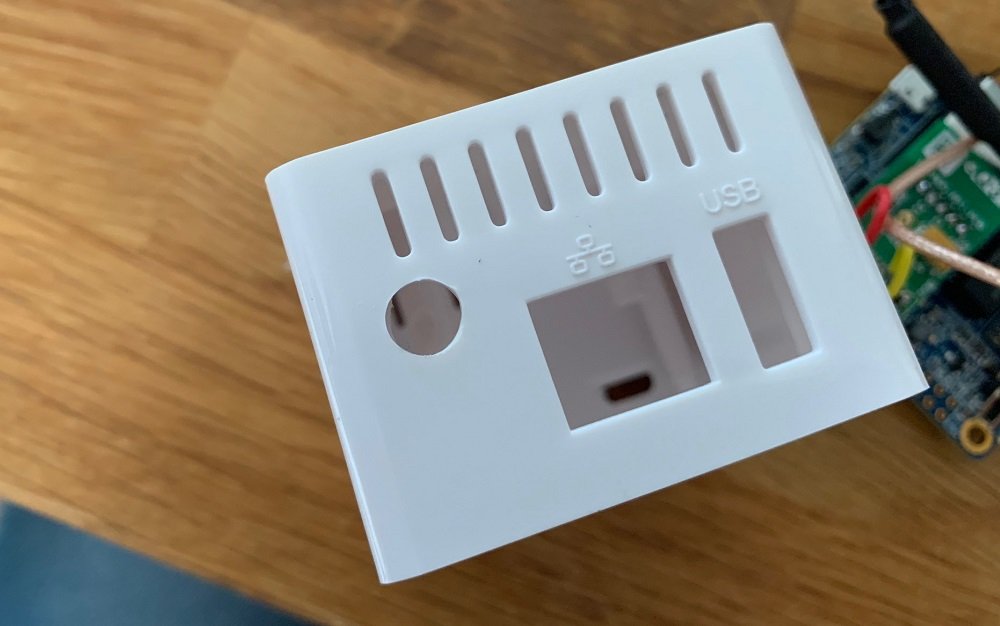
Bei der Positionierung der Bohrung müsst Ihr darauf achten, dass das Loch nicht auf der Höhe des Netzwerkanschlusses sitzen darf, da es sonst mit der Pinleiste von Orange Pi kollidiert. Die Pinleiste habe ich zudem etwas gebogen, damit mehr Platz für das Pigtail vorhanden ist.

Das Pigtail kann nun verschraubt und der Orange Pi in das Gehäuse gesteckt werden. Dem gehäuse liegen vier kleine Schrauben bei. Die Klebefüße werden dann über die Schrauben geklebt.
Installation der Software
Wie schon erwähnt verwenden wir für den Orange Pi die Software piVCCU3 von Alexander Reinert. Damirt wir es etwas einfacher haben, hat Alex bereits fertige Image Dateien zum Download bei GitHub hinterlegt. Wir verwenden dieses Image.
Win32 Disk Imager wird benötigt, um das heruntergeladene Image auf die microSD-Karte zu kopieren.
Image auf SD-Karte kopieren
Wir starten das soeben installierte Tool und wählen dort das heruntergeladene Image aus.
Sollte eine Fehlermeldung kommen, muss die Software als Administrator gestartet werden (rechte Maustaste „Als Administrator ausführen“).
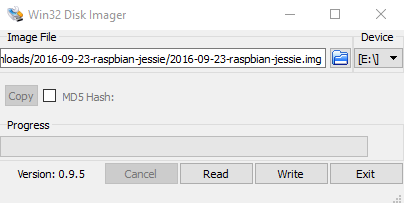
Mit einem Klick auf „Write“ wird der Vorgang gestartet und das Image auf die SD-Karte kopiert. Je nachdem, was Ihr für eine Karte / Kartenleser verwendet, kann der Vorgang zwischen 1 und 5 Minuten dauern.
Nachdem der Vorgang abgeschlossen ist, kann die SD-Karte in den Orange Pi eingesetzt werden.
Update auf piVCCU3 durchführen
Jetzt haben wir eine lauffähige Version von piVCCU auf unserem Orange Pi. Damit wir aber auch die aktuelle Version nutzen können, müssen wir das System zuerst auf den neusten Stand bringen.
Dazu benötigen wir die kostenlose Software Putty. Um Putty zu verwenden, benötigen wir zuerst die IP-Adresse des Linbux-Containers. Bei piVCCU hat der Orange Pi zwei IP-Adresse im Netzwerk. Eine für die CCU Software und eine vom Linux-System.
Solltet Ihr eine Fritz! Box haben, können wir dort unser Heimnetz nach neuen Geräten durchsuchen. Dazu gebt Ihr einfach fritz.box in Euer Browserfenster ein und loggt in Euern Router ein.
Über das Menü „Heimnetz“ –> „Heimnetzübersicht“ erhaltet Ihr eine komplette Auflistung Eurer Teilnehmer im Netzwerk. Hier sollte nun ein Eintrag „orangepi“ zu sehen sein. Mit einem Klick auf Details gelangt Ihr in das auf dem Bild zu sehende Fenster.
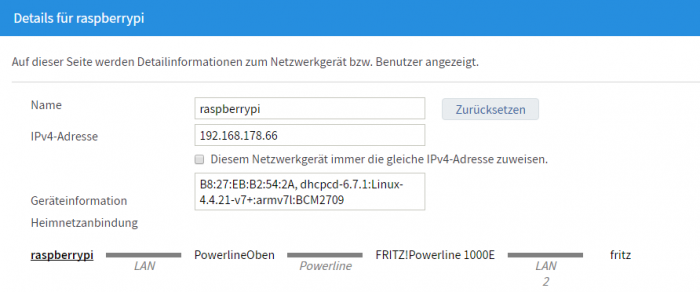
Hier könnt Ihr die IP-Adresse des Gerätes sehen. Am besten setzt Ihr direkt den Haken bei „Diesem Netzwerkgerät…“ so erhält der PI bei jedem start immer die gleiche IP-Adresse.
Ein 2. Weg um an die IP-Adresse zu kommen, führt über einen Netzwerkscanner. Mit diesem könnt Ihr Euer Netzwerk scannen und findet so ebenfalls den neuen Teilnehmer.
Das ganze funktioniert natürlich nur, wenn bei Euch ein DHCP-Server aktiv ist.
Nun starten wir Putty und tragen dort die soeben herausgefundene IP-Adresse ein.
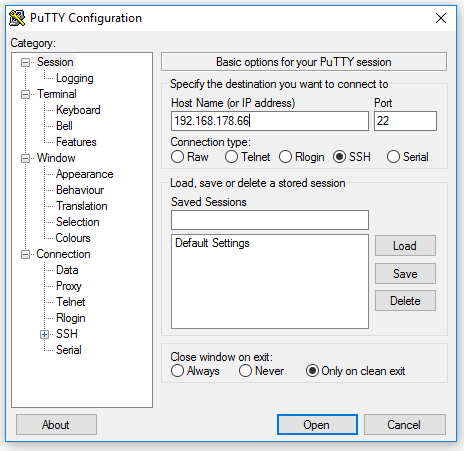
Der Port bleibt unverändert bei 22. Mit einem Klick auf „Open“ stellen wir nun eine Verbindung zum Raspberry Pi her. Sollte ein Fenster mit einer Meldung erscheinen, dass der host key noch nicht gecached ist, beantworten wir diese mit „Ja“.
Nun erscheint ein schwarzes Eingabefenster mit der Meldung „login as:“. Hier tragen wir pi ein und quittieren dies mit Enter.
Das Passwort für den Benutzer root lautet: 1234
Wir werden nach der Eingabe zuerst aufgefordert ein neues Passwort und einen neuen Benutzer anzulegen. Nachdem auch diese Schritte vollzogen sind, können wir mit dem eigentlichen Update beginnen. Dazu geben wir folgende Befehle ein:
sudo apt updateanschließend noch diesen:
sudo apt upgradeNun haben wir zugriff auf das neue piVCCU3 Paket. Doch bevor wir dieses installieren können, muss zuerst das alte piVCCU Paket gelöscht werden. Hierfür ist folgende Befehl nötig:
sudo apt remove pivccuDamit haben wir die alte piVCCU Installation gelöscht. Nun kann das neue piVCCU3 Paket heruntergeladen und installiert werden: s
udo apt install pivccu3Nachdem die Installation durchgelaufen ist, kann nach einer kurzen Wartezeit die aktuelle Firmware über den Link http://homematic-ccu3 aufgerufen werden. Nun kann auch das aktuelle Backup wieder eingespielt werden.
Zu guter Letzt kann die alte piVCCU Firmware noch gelöscht werden. Das wird über diesen Befehl erledigt:
sudo apt purge pivccuNun habt Ihr eine aktuelle piVCCU3 Installation! Viel Spaß damit! An dieser Stelle ein großes Dankeschön an Alex für seine tolle Arbeit!










Habs soweit geschafft, dass die Platine läuft und auch sogar einen Fensterkontakt angelernt hat.
Aktualisieren schlägt nach wie vor fehl.
Jetzt wollte ich den OrangePi über WLAN zu verbinden. Das Verbinden geht immer noch. Es ist dann auch per WLAN erreichbar,
Allerdings ist über eine reine WLAN Verbindung keine Verbindung zur CCU Oberfläche mögich.
Muss man da noch was anpassen? dass die Bridge anders verknüpft ist?
Nach dem Update läuft die Box nicht mehr
root@orangepizero:~# pivccu-info
piVCCU version: 3.51.6-40
Kernel modules: Not available
Raw UART dev: Not available
HMRF Hardware: unknown
HMIP Hardware: unknown
Board serial: unknown
Radio MAC: unknown
SGTIN: unknown
State: STOPPED
Hab alles nach Anleitung gemacht. Mit dem Original Image läuft die CCU aber halt eine alte Version.
Hallo Thomas,
habe scheinbar das gleich Problem.
Nach dem Update wie hier geschrieben, kann ich die Web GUI nicht mehr aufrufen.
Vorher hatte ich zwei IP Adresse im Rooter davon ist eine ( die für die Webseite) nicht mehr Aktiv
Per Terminal komme ich noch auf das Linux aber da fehlt mir die Erfahrung um etwas zu beschicken.
Hast du mittlerweile eine Lösung. Hab mittlerweile schon drei mal die SD Karte neu aufgesetzt ohne erfolg.
Nach der Installation des Image von oben läuft halt das alte System, aber nach dem Update auf PIVCCU3 hab ich kein zugriff mehr.
Evtl könnte sich ja auch mal Sebastian oder Alex dazu äußern…
Hallo,
ich finde eure Seite und die Tutorials hier super. Großes Lob dafür.
Ich hätte jetzt mal eine Beratungsanfrage und weiß nicht wo sie am besten platziert werden kann. Daher hier:
Aktuell stehe ich noch etwas am Anfang der Smarthome Geschichte.
Ich habe diverse Hue Lampen, einen Harmony Hub, einen Roomba Irobot und steuere alles ab und zu per Siri/Homekit und oder Alexa.
Nun ist davon noch nichts über eine Zentrale gesteuert und zukünftig möchte ich auf jeden Fall die Heizungen, Fenstererkennung und Waschmaschine/Trockner schalten und überwachen. Weiteres kann da natürlich noch dazu kommen. Mir scheint dafür HomeMatic mit all seinen Geräten funktional und Preisleistungsmäßig am sinnvollsten.
Zum Einstieg braucht man nun ja eine solche Zentrale wie hier im Artikel.
Wichtig wäre für mich, dass die Zentrale von der Sendeleistung stark genug ist, um vom 1.OG die Steckdose im Keller zu erreichen. Ausserdem soll Homekit und Alexa gleichzeitig für alle Geräte verwendbar sein. Würde dafür dieses Gerät hier ausreichen oder würdet ihr doch eher die Raspberry Pi Variante empfehlen? Das Softwaretechnische einrichten würde ich mir zutrauen aber löten und bohren eher nicht, daher würde ich das Package einfach hier kaufen. Die 70 Euro wären ja immer noch deutlich günstiger als die Original CCU3.
Hallo Sebastian,
dein Artikel hat mir gefallen und ich habe mir auch gleich den Orange Pi bestellt, der nach 4 Wochen auch angekommen ist. Jetzt wollte ich mir noch das Funkmodul HM-MOD-RPI-PCB bestellen. Kann es sein, dass dieses Modul nur für Homematic und nicht für Homematic IP Geräte ist?
Wenn dem so ist, dann würde ich mir wahrscheinlich eher RPI-RF-MOD kaufen und dann einen Raspberry anschließen, denn ich habe zur Zeit nur HMIP Geräte.
Hallo,
beide Funkmodule unterstützen HM IP. Ich habe extra das „alte“ verwendet, damit es in das kleine Gehäuse passt.
Moin,
ich versuche gerade das Image herunterzuladen. Aber der Server ist ja sau langsam.
Ich habe eigentlich eine gute Internetverbindung, aber die Downloadzeit schwankt bei dem Image zwischen 3 bis 7 Stunden. :-o
Nachtrag.
nach dem der Download nach ca 1 1/2 stunden abgebrochen ist hab ich es noch mal probiert.
nach 2 1/2 Min war der Download fertig. k.A. was das vorhin war.
Hallo,
ich habe bei euch im Shop einen fertigen Orange Pi bestellt.
Der hat auch sofort seinen Dienst getan.
Ich musste dann allerdings einmal den Strom kappen, danach scheint er nicht mehr zu starten.
Jedenfalls ist er im Netzwerk nicht mehr zu finden. Ich habe dann nach eurer Anleitung das Image neu aufgespielt, dass hat aber nicht geholfen. Dann habe ich gelesen, dass bei Stromverlust auch mal die SD-Karte Schaden nehmen kann.
Ich habe es entsprechend mit einer neuen Karte versucht, aber der Pi lässt sich nicht mehr im Netzwerk blicken.
Hat jemand eine Idee, wie ich dem Problem auf die Schliche kommen kann?
Danke,
klaus
kleines Update:
Ich habe inzwschen das Gefühl, dass ich das Image gar nicht sauber auf die SD Karten bekomme.
Zwei Windows Rechner wollen die Karten direkt wieder formatieren, wen ich sie, vermeintlich erfolgreich, mit Win 32 Imager bzw. Rufus auf die Karte geschrieben habe.
Verfiy only beim Win 32 imager liefert übrigens bei beiden Karten direkt einen Fehler in Sektor 0 aus.
Er behauotet aber, wie gesagt, trotzdem den Schreibvorgang erfolgreich abgeschlossen zu haben.
Auf einer dritten Maschine mi einem Live Linux, habe ich nach dem schreiben über das Terminal eine kleine leere Partition und eine große die er nicht lesen kann.
Das kommt mir insgesamt nicht richtig vor..
Danke,
klaus
noch ein update:
Ich habe das Gerät jetzt mal geöffnet um die LED’s sehen zu können.
Ohne Karte leuchtet gar nichts. Mit eingelegter Karte, leuchtet die grüne LED dauerhaft.
Was genau sagt mir das?
Danke,
klaus
Hallo Klaus,
Mann sollte den Pi immer erst herunterfahren und dann vom Strom trennen.
Zu Dein Image Problem.
Nach dem flashen sollte (wenn man die Karte neu einlegt) eine SD Karte mit dem Namen boot als Laufwerk erscheinen (so ist es eigentlich bei den Image vom Raspberry)
Momentan lade ich das Image hier herunter und kann noch nicht sagen ob das Image hier die SD Karte genauso benennt.
Wenn Windows die SD Karte formatieren will, ist eigentlich etwas falsch gelaufen.
Du könntest die SD Karte mal mit SD Formatter (https://www.sdcard.org/downloads/formatter_4/) formatieren und es noch einmal probieren.
Unter Win kenn ich mich nicht so aus. Es gibt da noch das Programm Etcher
https://www.balena.io/etcher/ (Auf die richtige Bit 32/64 Version bei Win achten)
Das hab ich schon ein paar mal bei Mac OS benutzt.
Hoffe das du damit weiter kommst.
Gruß Ingo
Hallo Klaus, hier noch mal eine Rückmeldung von mir.
Also nach dem ich das Image nun auf die SD Karte kopiert habe, wurde mir vom Mac auch angezeigt dass er das Medium nicht lesen kann.
Im System heist die SD Karte dann, SABRENT SD Media.
Wenn ich die SD Karte in den Orange Pie Zero stecke und mit angeschloßenen Lan Kabel hoch fahre ,wird mir der kleine als orangepizero in der Fritz Box angezeigt.
Also ist das Image soweit erst mal i. O.
Hallo Ingo,
vielen Dank fürs Probieren…
Ich hatte die letzten Tage keine Zeit mich zu kümmern, aber wollte nochmal kurz das Thema abschließen.
Ich habe das Gerät nochmal zurück geschickt und Sebastian hat sich dankenswerterweiße dem Thema nochmal angenommen. Er hat das Image neu aufgespielt und seit dem läuft die Nummer…
Was auch immer ich falsch gemacht habe…
Inzwischen habe ich es auch selber geschafft ein Image auf die Karte zu spielen (ich hatte das Problem, dass die „neue“ CCU zwar lief, aber ich nicht auf die Web-UI kam).
Also nochmal vielen Dank an alle für die Hilfe. Es läuft jetzt…
Grüße,
klaus
Hallo Sebastian,
Nach Deiner Anleitung besteht folgende Verdrahtung:
Orange Pi Zero HM-MOD-RPI-PCB
Pin 1 3,3V Pin 1 3,3V
Pin 6 GND Pin 6 GND
Pin 8 TX Pin 8 RX
Pin 9 GND Pin 9 GND
Pin 10 RX Pin 10 TX
Pin 12 GPIO 7 Pin 12 Reset
Referenz:
Pin Belegung Funkmodul:
https://forum-raspberrypi.de/attachment/17584-funkmodul-jpg/
Pin Belegung Orange Pi Zero
https://i.stack.imgur.com/O03j0.jpg
Ist es korrekt, dass ich auf die GND Verbindung zwischen den beiden PIN 9 verzichten kann (dein gelbes Kabel)?
Kann ich auch auf die Verbindung zwischen beiden PIN 12 verzichten?
Danke für Klärung!
Du brauchst 3.3V, einen der beiden Gnd (egal welchen), RX, TX und Reset.
Danke für Deine Antwort, Alex, und vielen Dank auch für das frische Image und die ganze Entwicklung!
Dann wird das die Verdrahtung die ich per Jumper Kabel vornehmen muss:
Orange Pi Zero — HM-MOD-RPI-PCB
Pin 1 3,3V — Pin 1 3,3V
Pin 6 GND — Pin 6 GND (alternativ beide Pin 9)
Pin 8 TX — Pin 8 RX
Pin 10 RX — Pin 10 TX
Pin 12 GPIO 7 — Pin 12 Reset
5 Verbindungen also insgesamt.
Sebastian schrieb in der Anleitung, dass man imgrunde nur 4 der Pins benötigen würde. Und er hat ein zweites GND mit dem gelben Kabel verlötet obwohl er gleichzeitig sagte man brauche es nicht.
Das hat mich etwas verwirrt.
Danke für Klärung und Gruss!!
Auf mehrfachen Wunsch habe ich auch ein fertiges piVCCU3 Image für den Range Pi Zero erstellt. Der Umweg über das alte Image und das Update ist damit nicht mehr notwendig.
http://www.pivccu.de/images/piVCCU3
Hi Alex, Danke für das Image!
ich komme leider per SSH nicht auf den orangepizero…
von meinem macOS Terminal verbinde ich per
sudo ssh root@IP.ADRESSE.ORANGE.PI
Password 1234 für den User root wird nicht akzeptiert… Wie komme ich drauf?
Danke für Hilfe!
Gruss
Hallo,
Vielen Dank für diese prima Anleitung!
Ich möchte gerne das Funkmodul klassisch mit Sockelleiste aufgebaut lassen und mit Jumperkabeln mit dem Orange Pi verbinden.
Wie muss ich die Pins dann zwischen belegen/verbinden?
Danke
Warscheinlich in der Headline ist falsch.
Zum Artikel: Genial, geht das nur mit piVCCU3 oder läuft auf dem OrangePi irgendwie RaspberryMatic?
Ich möchte eigentlich einfach nur ein zusätzliches Funkgateway für meine LED 16 Status Anzeigen weil die häufig von der Sendeeinheit den Duty Cycle Alarm auslösen.
Genial wäre es wenn man die HM LED 16 Anzeige und diesen Orange-Pi mit einem Netzteil versorgen könnte.
…aktuell ist es noch nicht Möglich piVCCU als LAN-Gateway zu nutzen. Wir sind aber dran. Alex hat einen Weg, wir warten aber auf die Zustimmung eines anderen Coders.. RaspiMatic wird auf der Orange Pi Plattform nicht untzerstützt, daher wird dieser Weg auch leider nicht klappen. Die Spannungsversorgung vom Display liegt bei 7,5V, der Ornage Pi hat 5V, daher wird das auch nicht ohne einen Umweg mit den gleichen netzteil möglich sein.
Danke für die Aufklärung.
Bitte lasst es mich wissen wenn es diesbezüglich Änderungen gibt.
Das ist ein sehr gelungenes Projekt.
Vielleicht werde ich es sogar nachbauen.
Nun eine Frage dazu:
Ist es nicht besser, von https://www.pivccu.de/images/piVCCU3 das Image herunterzuladen?
Dann spart man sich das Upgrade auf die CCU3.
Gruß,
Mathias
Hi,
das könnte daran scheitern, dass es bisher kein piVCCU3 Image für den Orange Pi Zero gibt. Was wiederum nicht daran liegt, dass der nicht unterstützt wird, sondern schlicht daran, dass Images bauen Aufwand bedeutet und bis Stand gestern das Zero Image exakt 5 mal runtergeladen wurde. Da habe ich einfach nicht den Sinn gesehen, den Aufwand zu treiben. Wenn größeres Interesse besteht, kann ich da aber gerne ein neues bauen.
Alternativ zum nutzen des alten piVCCU Images könnte man auch ein nacktes Armbian Image nehmen und dann einfach nach Anleitung piVCCU3 da drauf installieren. (Das gilt an sich für alle unterstützten SBCs für die kein Image verfügbar ist)
Viele Grüße
Alex